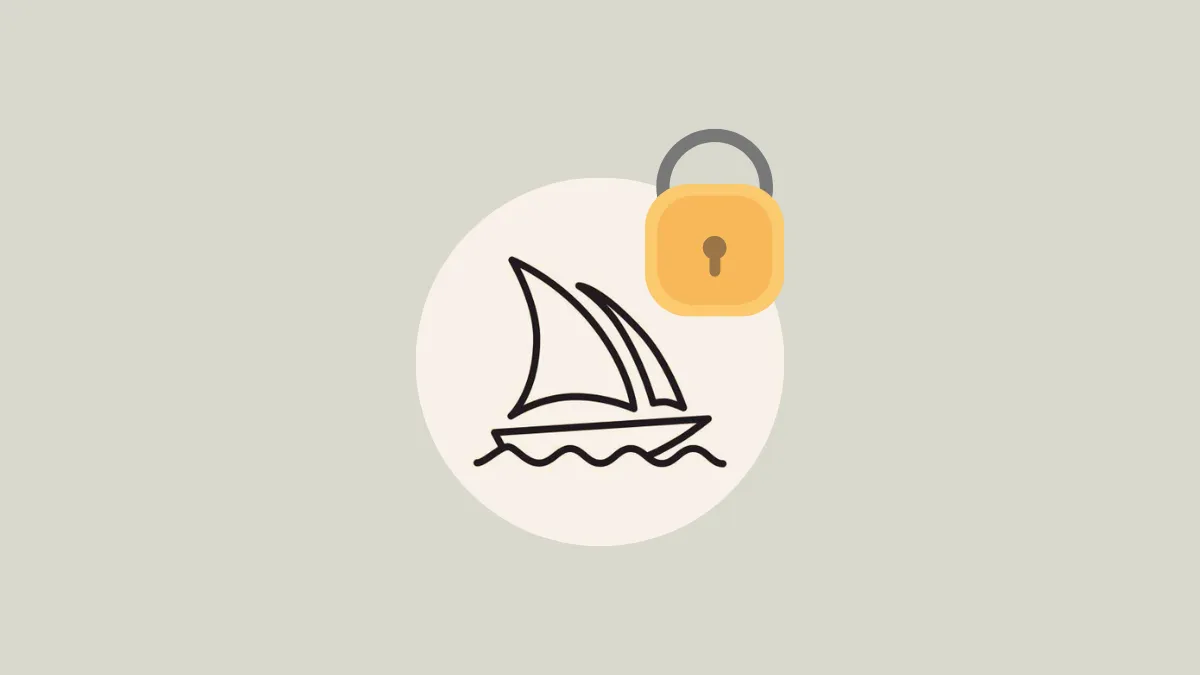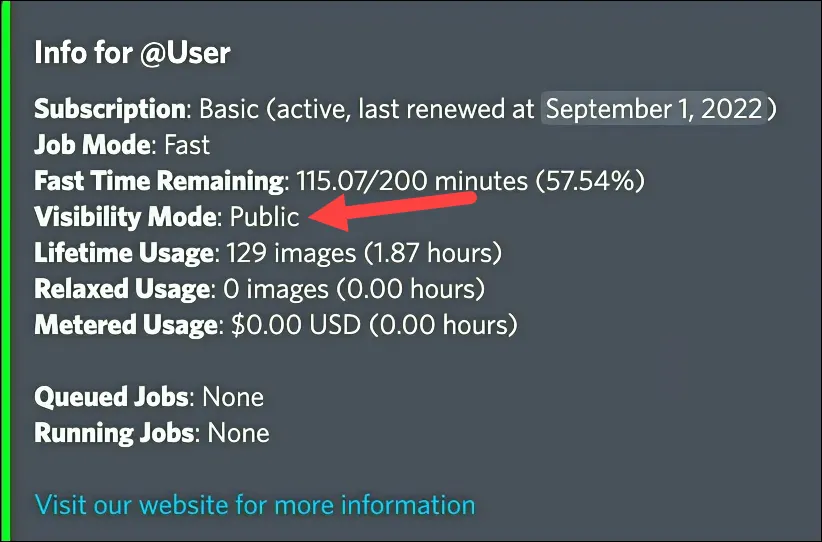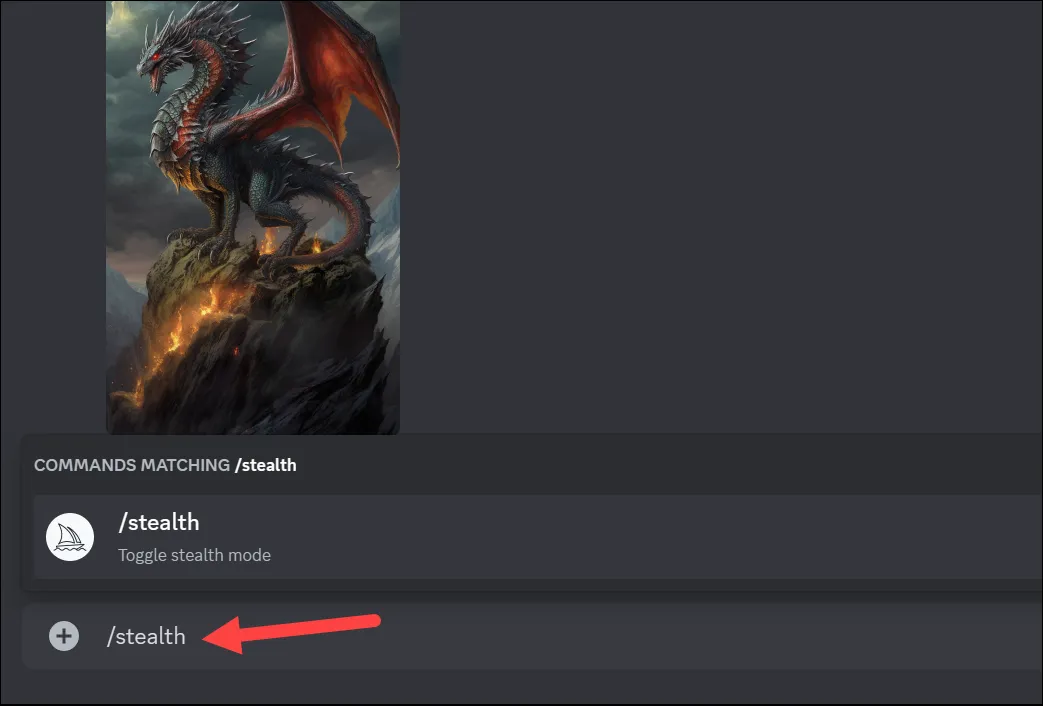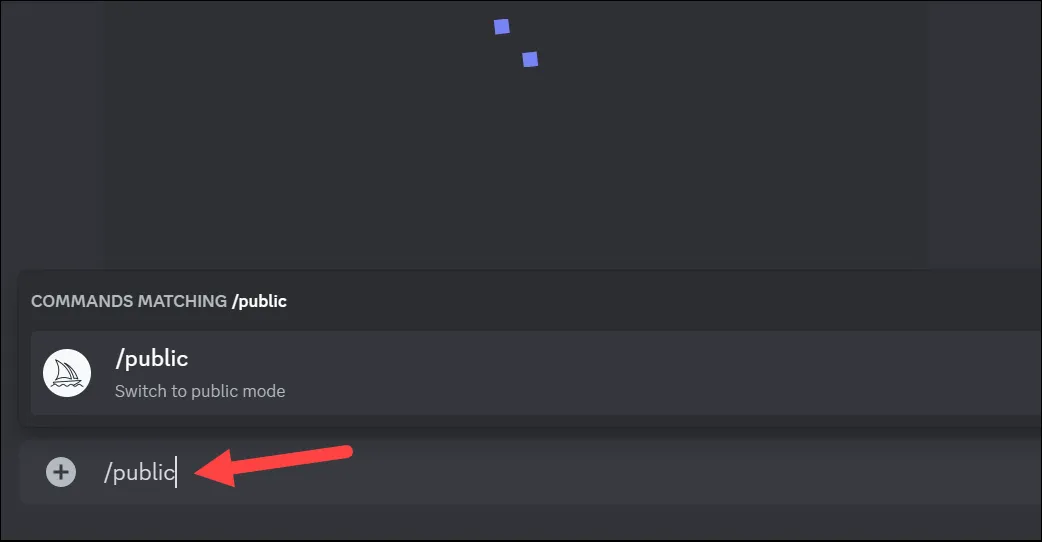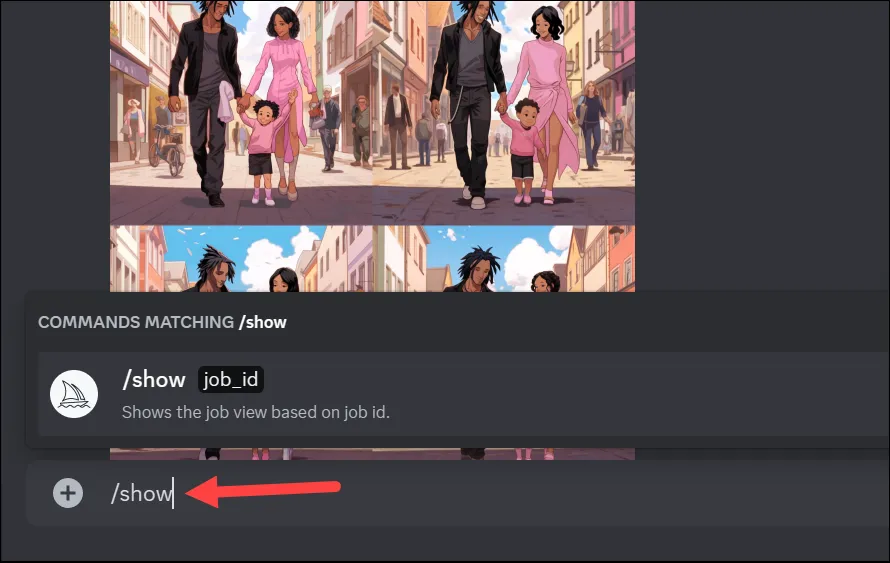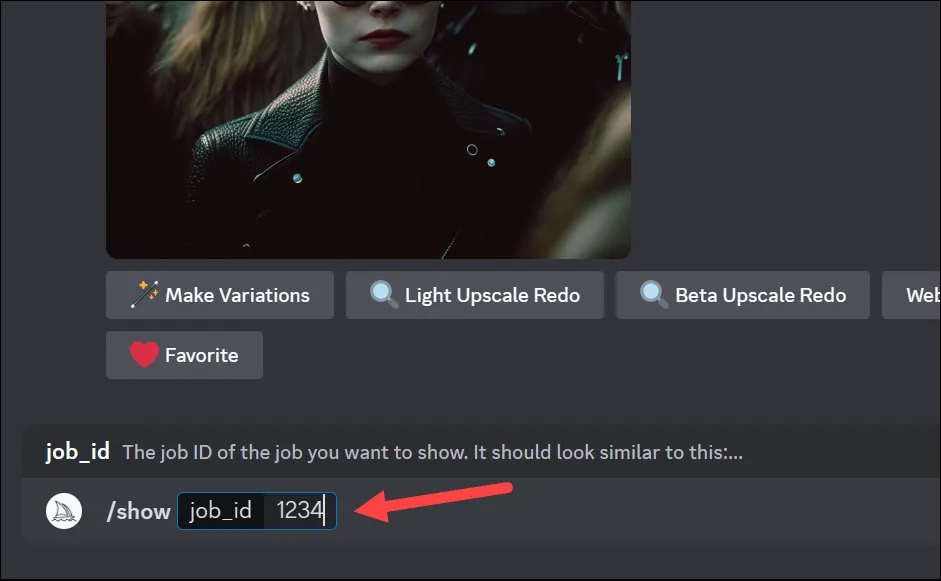Mod Stealth membolehkan anda menggunakan Midjourney secara peribadi!
Midjourney ialah alat penjanaan imej AI yang berkuasa yang boleh menjana imej yang menakjubkan daripada gesaan teks atau imej sampel. Ia telah mengukuhkan penguasaannya dalam bidang AI generatif dan ramai yang percaya ia jauh lebih baik daripada pesaingnya.
Walau bagaimanapun, secara lalai, semua imej yang dibuat dalam Midjourney boleh dilihat secara umum. Ini adalah reka bentuk, kerana orang di sebalik projek itu ingin mewujudkan komuniti terbuka maya yang fokusnya adalah pada penerokaan dan keseronokan. Tetapi ini boleh menjadi masalah bagi pengguna yang ingin menggunakan alat untuk projek persendirian atau tidak mahu orang lain melihat foto mereka.
Jangan risau. Terdapat cara untuk menggunakan Midjourney secara peribadi. Ia dikenali sebagai Mod Stealth dan ia sangat mudah digunakan. Ini semua yang anda perlu tahu.
Apakah mod stealth
Secara lalai, imej yang anda buat dengan Midjourney adalah awam. Walaupun anda menciptanya dalam pelayan Discord persendirian atau dalam mesej langsung, ia tersedia dalam galeri anda di Midjourney dan ia adalah umum.
Mod Stealth ialah ciri premium yang membolehkan anda menyembunyikan foto anda daripada galeri awam. Walau bagaimanapun, mod ini hanya tersedia dengan langganan "Pro", yang merupakan model tertinggi yang ditawarkan oleh Midjourney. Pelan Pro berharga $60 sebulan apabila dibilkan setiap bulan atau $48 sebulan apabila dibilkan setiap tahun.
Cara menggunakan mod inkognito
Anda boleh menyemak status penglihatan anda pada bila-bila masa menggunakan /infoPerintah perselisihan.
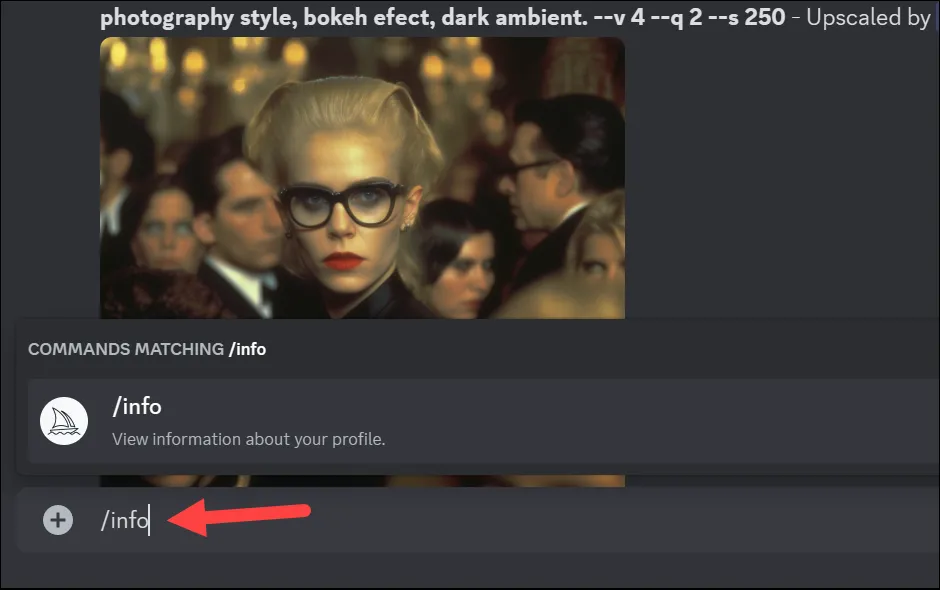
Jika mod keterlihatan terbuka, generasi foto anda akan kelihatan kepada semua orang.
Untuk bertukar kepada mod stealth, taip arahan /stealthDalam mana-mana saluran Discord di mana anda boleh menggunakan bot Midjourney untuk menukar keterlihatan.
anda boleh menggunakan /publicperintah untuk kembali ke mod umum.
Gambar yang dicipta dalam mod senyap tidak kelihatan dalam galeri Midjourney anda. Jadi, ingat untuk memuat turun imej, kerana anda tidak akan dapat mengaksesnya dari galeri kemudian.
Di samping itu, cara atau lebih tepatnya di mana anda membuat imej pada Discord masih penting.
Jika anda mencipta imej dalam mana-mana saluran pendatang baharu atau saluran awam pelayan Midjourney Discord dalam mod inkognito, walaupun imej itu tidak akan kelihatan dalam Galeri Midjourney anda, sesiapa sahaja dalam saluran Discord anda akan dapat melihatnya.
Oleh itu, anda harus sama ada membuat foto peribadi dalam mesej peribadi anda atau pelayan peribadi (jika anda ada) di mana anda tidak kisah ahli lain melihat foto tersebut. Anda boleh mendapatkan arahan tentang cara menggunakan Pertengahan perjalanan DM ada dalam panduan kami di bawah.
Tambahan pula, hanya foto yang anda buat semasa mod inkognito aktif tersedia dalam Galeri Midjourney anda. Sebarang foto yang anda buat sebelum mengaktifkan mod inkognito masih akan tersedia di sana. Malangnya, Midjourney tidak mempunyai pilihan untuk menyembunyikan atau menyahterbitkan foto daripada galeri.
Jika terdapat sebarang foto dalam galeri anda yang anda tidak mahu sesiapa melihatnya, satu-satunya pilihan ialah memadamnya. Walau bagaimanapun, tindakan ini adalah kekal dan tidak boleh dibuat asal.
Bagaimana untuk memadam foto Midjourney
Pada masa ini, tiada cara untuk memadamkan foto daripada Galeri Midjourney. Anda hanya boleh memadamkannya daripada Discord. Pastikan anda memuat turun sebarang foto jika anda mahukannya sebelum memadamkannya.
Untuk memadamkan imej, pergi ke sana dan tuding pada butang React. Seterusnya, berinteraksi dengan fungsi menggunakan emoji “X” (❌). Foto akan dipadamkan daripada Discord dan Galeri Midjourney anda.
Sekarang, jika anda mencipta imej dalam Saluran Umum atau Saluran Pemula, mungkin sukar untuk mencarinya semula, terutamanya jika sudah lama sejak ia dicipta.
Pergi ke galeri dan dapatkan id kerja bagi imej yang ingin anda cari dan padamkan.
Seterusnya, pergi ke saluran Discord tempat anda mencipta foto. tulis /showarahan dan tekan Enter.
Kemudian masukkan job_ID pada ruangan yang disediakan dan tekan “Enter”.
Perintah itu akan mengembalikan fungsi, di mana anda boleh berinteraksi dengan ❌ emoji dan memadamkannya.
Di sini anda. Anda boleh menggunakan Midjourney secara peribadi, selagi anda seorang pelanggan Pro. Satu-satunya alternatif ialah memadamkan foto selepas ia dibuat, tetapi ini juga memadamkannya untuk anda.